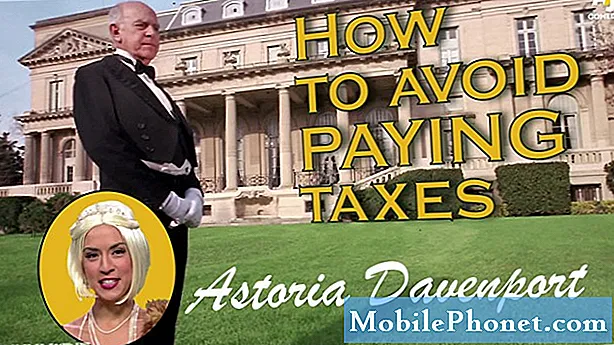Innhold
Med iOS 8 og OS X Yosemite kan du raskt sende fotolinker og mer fra iPhone eller iPad til datamaskinen. Denne veiledningen forklarer hva AirDrop er, hvordan du bruker AirDrop og hva som er nytt med denne funksjonen i iOS 8 og OS X Yosemite.
Du trenger iOS 8 på iPhone eller iPad en OS X Yosemite på Mac-en din for å bruke alle de nye AirDrop-funksjonene. Dette er gratis oppdateringer som fungerer på enda eldre enheter, men du trenger litt nye iPhones, iPads eller Macs for å bruke AirDrop.
AirDrop er en enkel måte å dele trådløst med bilder, koblinger, kontakter og mer, selv om du ikke er koblet til WiFi. Tjenesten fungerer bare mellom Apple-enheter, og med de nyeste oppdateringene kan du endelig sende bilder fra iPhone til din Mac.

Lær hvordan du bruker AirDrop på IOS 8 og OS X Yosemite.
Hva du trenger å AirDrop
Du må oppdatere til iOS 8 på iPhone eller iPad og til OS X Yosemite på Mac for å gjøre dette arbeidet. Oppdatering av iPhone tar omtrent 30 minutter og planlegger om en time å oppdatere Mac. Begge oppdateringene er gratis og bør installeres uten å miste noen dato. Du bør fortsatt sikkerhetskopiere bare for å være trygg.
AirDrop fungerer med følgende enheter. Du kan ikke hacke det til å fungere på noen eldre enheter, så hvis du er iPhone eller iPad ikke er oppført, må du vente.
- iPhone 5 eller nyere
- iPad 4 eller nyere
- iPad mini eller nyere
- iPod touch 5. generasjon
For å bruke AirDrop fra iPhone til Mac trenger du også en nyere Apple-datamaskin. Apple deler den offisielle listen over støttede produkter;
- MacBook Pro (sent 2008 eller nyere) - MacBook Pro (17-tommers sent 2008) støtter ikke den hvite MacBook (sen 2008) AirDrop
- MacBook Air (sen 2010 eller nyere)
- MacBook (sen 2008 eller nyere) *
- iMac (tidlig 2009 eller nyere)
- Mac Mini (midten av 2010 eller nyere)
- Mac Pro (tidlig 2009 med AirPort Extreme-kort, eller midten av 2010)
Når du har bekreftet at du eier støttede enheter, kan du begynne å bruke AirDrop mellom iPhone, iPad og Mac.
Hvordan bruke AirDrop
For å bruke AirDrop må du slå på WiFi og Bluetooth på alle enhetene du vil bruke. Hvis noen av disse er slått av, vil enhetene ikke se hverandre.Vi går gjennom hvordan du deler fra iPhone til en annen iPhone eller iPad, fra iPhone til Mac og fra en Mac til en iPhone. Prosessen er lik, men ikke identisk i alle handlinger.
AirDrop fra iPhone til iPhone eller iPad
Du trenger enhetene i samme rom, med WiFi og Bluetooth på. Hvis du holder iPhoneen du vil sende fra, finn en fil som et bilde, og trykk på delingsknappen.
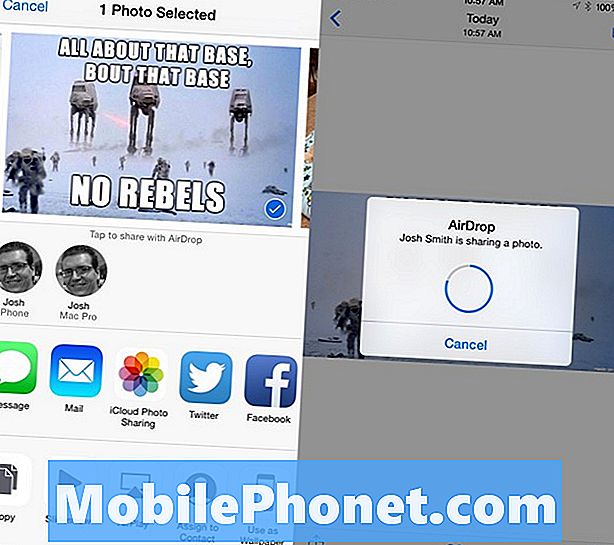
Bruk AirDrop fra iPhone til iPhone eller iPad.
Du kan bare se en blank AirDrop-logo først, men den andre iPhone eller iPad skal snart dukke opp. Hvis det ikke er det, må du kanskje trykke på AirDrop-logoen en gang. Kontroller også at skjermen er på for den andre enheten.
Når du ser kontaktbildet og navnet på enheten du vil sende til, klikker du på sirkelen. Dette vil starte overføringen, og hvis du sender til deg selv, vil den automatisk lastes ned på den andre enheten og åpnes for bildet eller nettsiden. Hvis du sender til noen andre, må de akseptere filen.
AirDrop fra iPhone til Mac
For å sende fra iPhone til Mac er prosessen i det vesentlige den samme. Du finner det du vil sende, trykk på delingsknappen og se etter kontakten med en Mac som vises. Trykk på den for å sende.
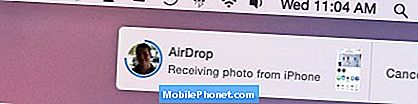
Du trenger iOS 8 og OS X Yosemite for å dele fra iPhone til Mac.
Noen ganger kan Macen ikke vises. Hvis dette skjer, åpne AirDrop-mappen i Finder og se om det løser det. Du må kanskje også endre innstillingen til Tillat meg å bli oppdaget av alle.
På Macen lagres filene som er lagret i nedlastingsmappen og koblingene i Safari. Hvis du sender til noen andre, kan de godta eller avvise. Hvis du sender til deg selv, vil den automatisk lagre.
AirDrop fra Mac til iPhone eller iPad
Du kan også sende filer fra din Mac til iPhone eller iPad. Du trenger et Finder-vindu som er åpent for AirDrop-mappen. Dette bør være på venstre side av Finder-vinduet. Hvis du ikke ser det, kan du klikke på Go -> AirDrop fra menyen.
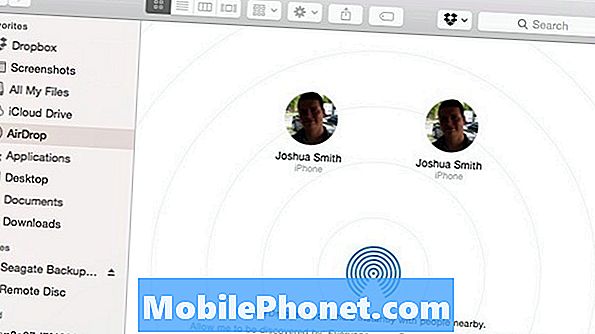
Finn iPhone du vil AirDrop til fra Finder på Mac.
Du bør nå se iPhone eller iPad du vil sende til som i skjermbildet over. Du trenger skjermen på, og noen ganger er dette fortsatt plagsomt, så du må kanskje prøve noen få ganger for å få enhetene til å se hverandre.
Dra filen du vil dele på toppen av brukerikonet, slipp, og det vises på iPhone om noen sekunder. Hvis det er et bilde, vises det rett i Bilder-appen og koblinger åpnes i Safari. Hvis det er en filtype som du kan åpne med flere apper, vil iPhone spørre hvilken app du vil åpne den med.
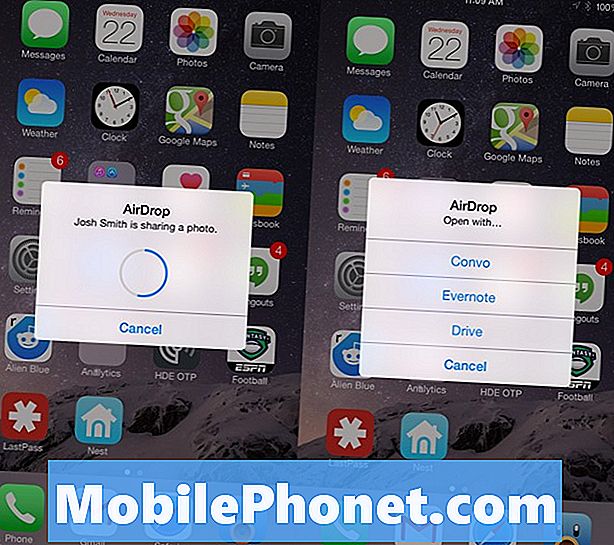
Bruk AirDrop fra Mac til iPhone eller iPad med OS X Yosemite.
Du kan deretter åpne den i den appen eller avbryte hvis du ikke vil bruke noen av de oppførte appene.
AirDrop fra Mac til Mac
Prosessen med å sende fra en Mac til en annen, er veldig som å sende til en iPhone. I stedet for å slippe på ikonet for en iPhone eller iPad kan du gjøre dette på et Mac-ikon. Du må kanskje klikke på Ikke se hvem du leter etter? mulighet til å koble til en eldre Mac.
Når du drar og slipper filen, vises den på den andre datamaskinen om noen sekunder, avhengig av filstørrelsen, og hvis den er en fil, vises den i nedlastinger.
Sjekk ut andre nye iOS 8-funksjoner i lysbildene nedenfor.
Hva er nytt i iOS 8